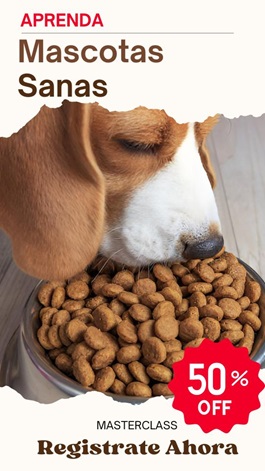El último sistema operativo de Microsoft tiene diseños instantáneos y múltiples escritorios virtuales para ayudarlo a trabajar de manera más inteligente, no más difícil
El nuevo sistema operativo de Microsoft, Windows 11 , comenzó su implementación gradual para dispositivos elegibles en octubre. Con un diseño nuevo , mejoras en Microsoft Teams y eventual soporte para aplicaciones de Android , Windows 11 tiene un montón de nuevas características y actualizaciones en comparación con Windows 10 . Algunas de las nuevas funciones tienen la productividad y la multitarea en la mente, sin importar si es para el trabajo, la escuela o el uso personal.
Estas características incluyen escritorios virtuales, que le permiten organizar diferentes espacios de trabajo en un monitor, y Snap Layouts, que le permiten estructurar su pantalla para una máxima multitarea. Pero a la nueva actualización todavía le faltan algunas características clave que esperábamos, incluida la creación de una cuenta más fácil y un trackpad de tres dedos para arrastrar y soltar.
Desglosaremos cómo usar las nuevas funciones para aprovechar al máximo su actualización de Windows 11. Esto es lo que necesita saber si no está seguro de actualizar a Windows 11 , cómo verificar los requisitos de compatibilidad de su computadora y cómo descargar el último sistema operativo de Microsoft ahora .
Varios escritorios virtuales
Tener varios escritorios en Windows 11 elimina la molestia de hacer clic en ventanas y pestañas minimizadas. En su lugar, puede crear escritorios virtuales independientes . Entonces, si lo desea, puede crear escritorios separados para el trabajo, la escuela y el uso personal, por ejemplo, y personalizar sus fondos .
La función es similar a la función de escritorio virtual de MacOS. Si se desplaza sobre la Vista de tareas en la barra de tareas o presiona la tecla de Windows más la pestaña, verá todos sus escritorios existentes entre los que puede alternar, o puede crear uno nuevo.
Ajustar diseños en Windows 11
Snap Layouts, una nueva característica de Windows 11, le permite organizar mejor las aplicaciones y ventanas agrupándolas. Es un poco como puedes agrupar tus aplicaciones en Android e iOS, o usando la pantalla dividida .
Supongamos que está investigando un viaje y tiene un grupo de aplicaciones o sitios web abiertos, todos relacionados con esa búsqueda. Con Snap Layouts, puede mantener toda esa información bien organizada en su pantalla. Para usarlo, coloque el mouse sobre el botón de maximizar de una ventana, elija un diseño que le guste y haga clic en una zona en ese diseño para encajar esa ventana en su lugar; la selección de otras ventanas las coloca individualmente en otras zonas de ese diseño. Por ejemplo, es posible que desee agrupar cuatro ventanas abiertas en un patrón cuadrado.
Luego, puede minimizar o maximizar fácilmente todo el Grupo Snap desde la barra de tareas, eliminando la necesidad de buscar y abrir múltiples ventanas. Y cualquier Snap Group que haya creado permanecerá en su lugar si acopla o desacopla su computadora.
Para obtener más información, consulte cómo obtener Windows 11 y las mejores funciones nuevas del sistema operativo . También puede averiguar si su computadora es compatible con Windows 11 o si necesita una computadora portátil nueva .
[Fuente]: cnet.com
Anónimo.( 7 de Diciembre de 2021).Windows 11 interface. [Fotografía]. Modificado por Carlos Zambrado Recuperado de zdnet.com